概要:
iPhone、iPad、またはiPod touchからiCloudアカウントを削除するにはどうすればいいでしょうか。この記事では、ご使用のiPhoneからiCloudを削除するための方法をいくつか紹介します。一緒に見てみましょう。
場合によって、iPhoneからiCloudアカウントを削除することがあります。例えば、iPhone/iPadを他の人に売却、譲渡する予定です。或いは、中古のiPhoneを購入しましたが、それが前の所有者のiCloudアカウントにリンクされています。
とにかく、iCloudアカウントを削除する理由が様々あります。iCloudパスワードを覚えているかどうかに関係なく、この記事では、パスワードあり・なしでiPhoneからiCloudを削除する方法を紹介します。
注意:以下のいずれかの方法でiCloudアカウントを削除する前に、誤操作によるデータ損失を防ぐために、iPhone/iPadをバックアップしておくことをお勧めします。
Apple IDのパスワードを知っていれば、iCloudアカウントの削除は簡単なことになります。しかし、パスワードを思い出せない場合、または前の所有者と連絡が取れない場合は、どうすればiCloudアカウントを削除できますか。
その場合、EaseUS MobiUnlockなどのサードパーティ製のiPhoneロック解除ツールを使用することをお勧めします。これにより、ロック画面のパスワードなしでiPhoneのロックを解除し、以前のApple IDまたはiCloudアクティベーション ロック画面をパスワードなしで削除できます。さらに、次のような機能も備えています。
ステップ1.EaseUS MobiUnlockを起動し、iPhoneをコンピュータに接続、「スタート」をクリックする。

ステップ2.接続された「端末のモデル」を確認し、「ファームウェアをダウンロード」をクリックし、端末の最新のファームウェアをダウンロードする。ファームウェアがダウンロードされたら、パッケージを選択する。

ステップ3.選択したファームウェアがダウンロードされたら、「フォームウェアを認証」をクリックして、プロセスを完了する。

ステップ4.認証が完了したら、「ロック解除」ボタンをクリックする。続いて開くウィンドウで、表示された情報を入力し、再度「ロック解除」ボタンをクリックして、iPhoneのパスワードを消去する。

ステップ5.処理が完了するのを待つ。iPhone端末がリセットされ、パスワードも消去される。

Apple IDのパスワードを覚えていれば、iCloudアカウントをたやすく削除できます。サードパーティ製のソフトウェアではなく、設定またはiCloudを利用するだけです。iPhoneからiCloudアカウントを削除すると、iCloudに保存されている書類がiPhone/iPadから消去されるのでご注意ください。データを失いたくない場合は、事前に重要なファイルのバックアップを作成したほうがいいです。
iCloudのパスワードを覚えている場合は、次の手順に従ってiCloudアカウントを削除しましょう。或いは、デバイスの前の所有者が近くにいる場合は、次の手順に従って彼のiCloudアカウントのロックを解除するよう依頼します。
iOS 10.3以降の場合:
ステップ1.iPhoneまたはiPadで、設定アプリを開きます。
ステップ2.(ユーザー名)をタップすると、下にスクロールしてサインアウトをタップします。
ステップ3.Apple IDのパスワードを入力し、オフにするをタップします。
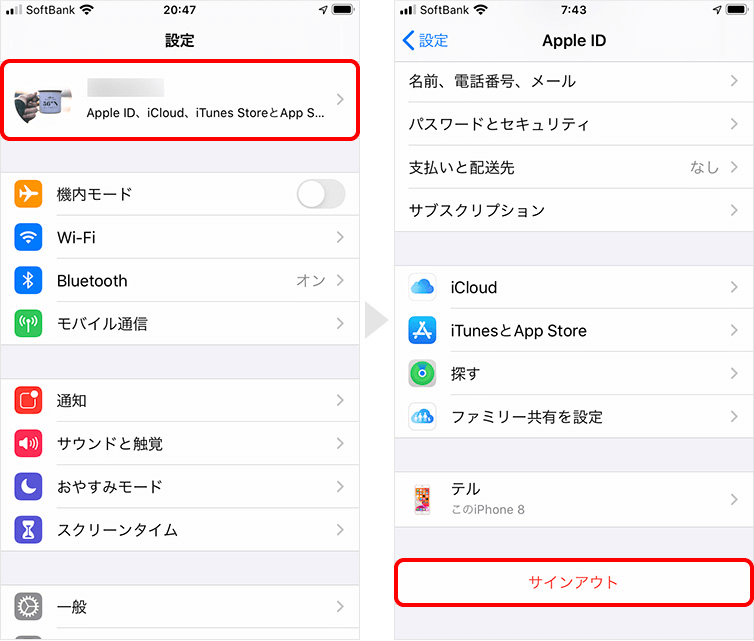
iOS 10.2以前の場合:
ステップ1.iPhoneまたはiPadで設定アプリを開きます。
ステップ2.iCloudを選択し、アカウントを削除をタップします。
ステップ3.削除をもう一度タップして操作を確認します。

デバイスの元所有者が近くにいない場合は、次の手順に従って、遠隔でコンピュータ上のiCloudアカウントを削除するよう依頼します。彼と連絡が取れない場合は、この記事で紹介する他のソリューションを試してください。
ステップ1.コンピュータで、https://www.icloud.com/にアクセスします。
ステップ2.Apple IDとパスワードでサインインします。
ステップ3.メイン画面からiPhoneを探すオプションをクリックします。
ステップ4.すべてのデバイスオプションをクリックし、削除するデバイスを選択します。
ステップ5.アカウントから削除をクリックします。

iCloudから写真を削除しながら、それらの写真をiPhoneに残すためのやり方は次のとおりです。
ステップ1.iPhone、iPad、またはiPod touchで、設定に移動します。
ステップ2.一番上にある(ユーザー名)をタップします。
ステップ3.iCloud > 写真の順にタップし、iCloud写真をオフにします。

ステップ4.次に、コンピュータでiCloud.comを開きます。
ステップ5.Apple IDとパスワードでサインインします。
ステップ6.写真をクリックすると、不要な写真を削除します。

iPhoneからiCloudアカウントを削除する方法についての説明は以上です。iCloudアカウントを削除するのは簡単ではありませんが、ここですべての利用可能な解決策をまとめました。上記の解決策のいずれかを採用する前に、事前にデバイスをバックアップしておいたほうがいいです。